В Дискорде есть возможность создавать отдельные группы в зависимости от интересов. Каждый из участников имеет свои полномочия. При этом между ними распределяются обязанности, которые со временем могут возрастать. На это большое влияние оказывает выданная роль. Ознакомьтесь, как в мессенджере сделать роли по реакции.

Содержание
Как пригласить бот в Дискорд, чтобы делать роли по реакции
Прежде чем сделать роли по реакции, вы должны сначала пригласить Carl Bot, который имеет множество интересных функций. Для этого соблюдайте такой алгоритм:
- Зайдите на сайт по ссылке www.carl.gg.
- На открывшейся странице нажмите на кнопку «Log in Discord».
- В графе «Add to Server» выберите нужный сервер.
- Кликните по кнопке авторизации.
- Пройдите верификацию, чтобы доказать системе, что вы не робот.
- Откройте Дискорд и введите данные для входа.
- Проверьте, чтобы бот был присоединен к вашему серверу.
Важно! Аналогичным образом вы можете пригласить бот Mee6.
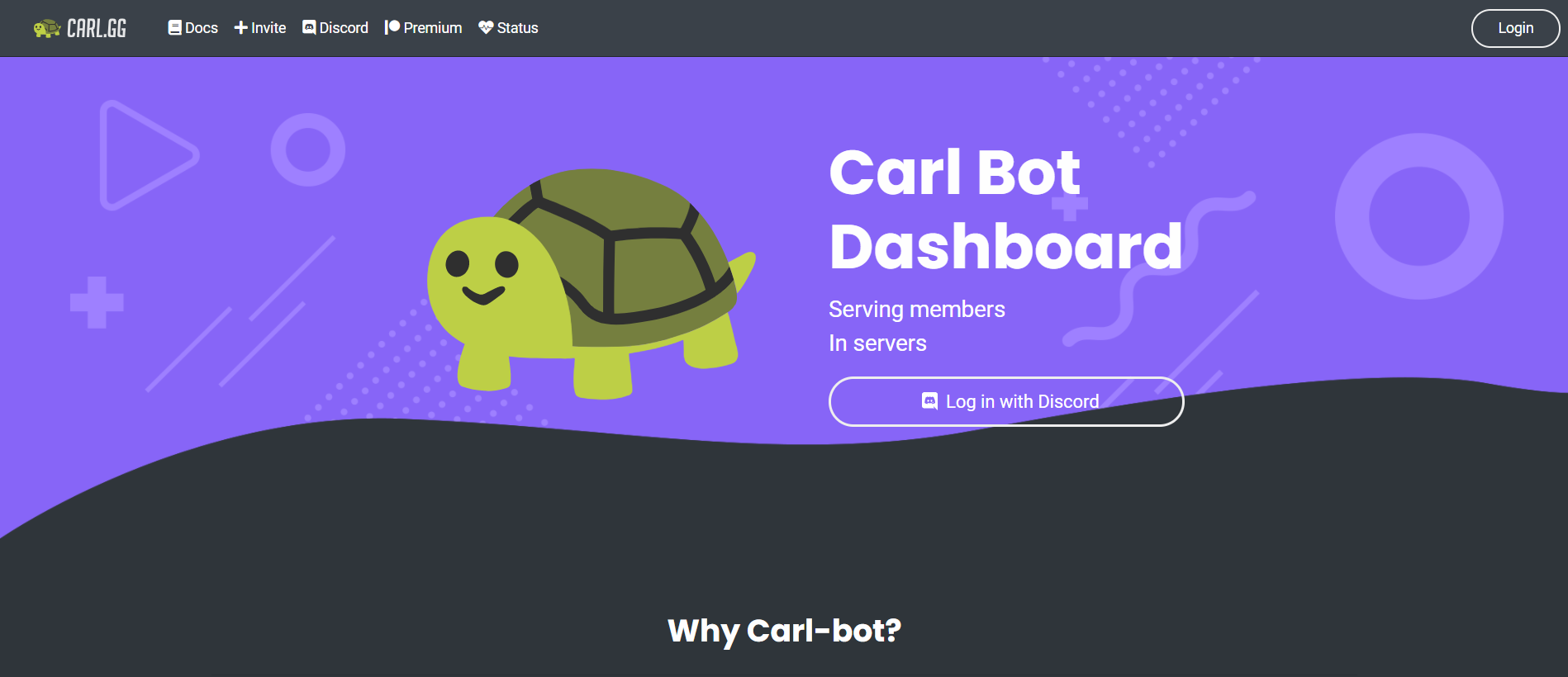
Создание ролей в Дискорде
После того как вы успешно установили один из необходимых ботов, приступите к созданию ролей. Выполните следующие действия:
- В мессенджере зайдите на свой сервер.
- На панели с правой стороны нажмите на значок в виде стрелочки, направленной вниз. Он расположен рядом с названием вашего сервера.
- Перейдите в настройки.
- Выберите раздел «Роли».
- Рядом с пунктом «Roles» кликните по плюсику.
- Дайте название роли, например, «Зеленый».
- Отметьте галочкой пункт, где предлагают отображать роли отдельно от онлайн-участников.
- Сохраните изменения.
- Аналогичным образом создайте еще одну роль под названием «Синий».

Как сделать роли по реакции в Discord: подробная инструкция
Роли реакции позволяют сделать сервер более интересным и привлекательным. Сделайте их, следуя инструкции:
- Откройте любой текстовый канал в Дискорде.
- Напишите в чате команду «? Responserolemake».
- Кликните по клавише Enter.
- Укажите канал, в котором хотите сделать роли реакции, либо создайте новый, нажав на значок в виде плюсика.
- В чате напишите команду «{роли}» и нажмите на кнопку ввода.
- К сообщению добавьте цвет.
- С помощью введенной команды описание функций будет заменено списком смайлов и связанными с ними ролями.
- Для того чтобы создать роли реакции, сначала выберите нужный смайлик, а потом укажите созданную ранее роль.
- Например, введите комбинацию «смайлик в виде сердца Зеленый». Нажмите на клавишу Enter. Такую же команду наберите для созданной до этого роли «Синий».
- Завершите настройку.
- Роли реакции будут добавлены на ваш сервер. Участники смогут менять цвет своего имени на зеленый или синий. По желанию создайте другие роли реакции, следуя приведенной инструкции.
Обратите внимание! Участники вашего сервера самостоятельно смогут назначить себе нужную роль. Вам не придется делать это вручную.
